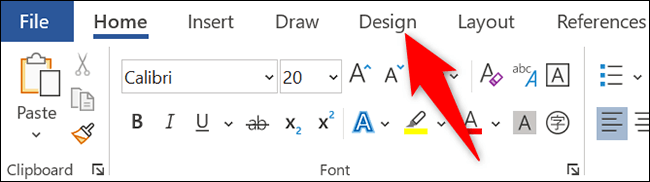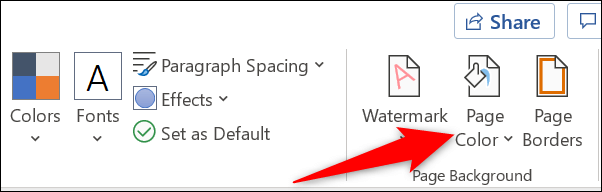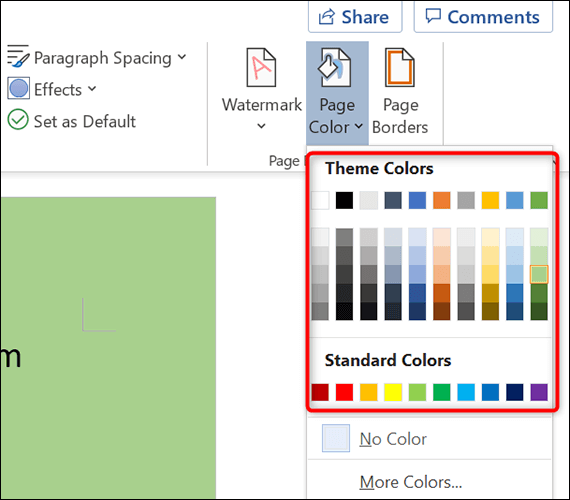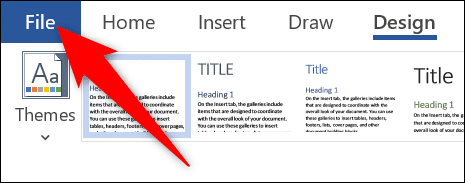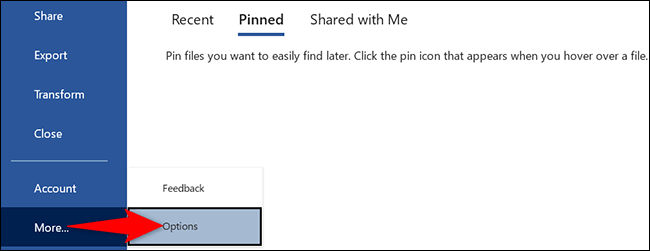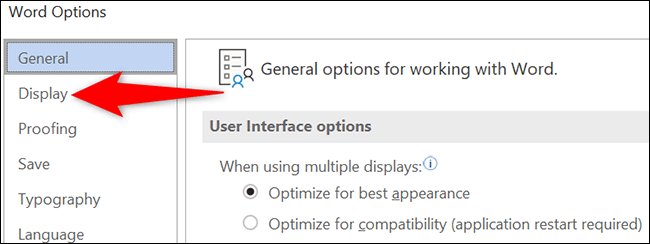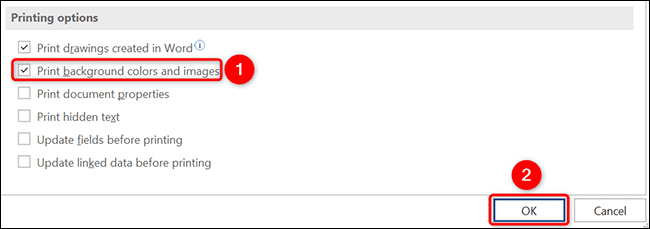MicrosoftWordでページの色を変更する方法
デフォルトでは、MicrosoftWordはすべてのドキュメントのデフォルトのページカラーとして白を使用します。 ページにカスタムカラーを使用する場合は、Wordでページカラーを変更できます。 その方法をお見せします。
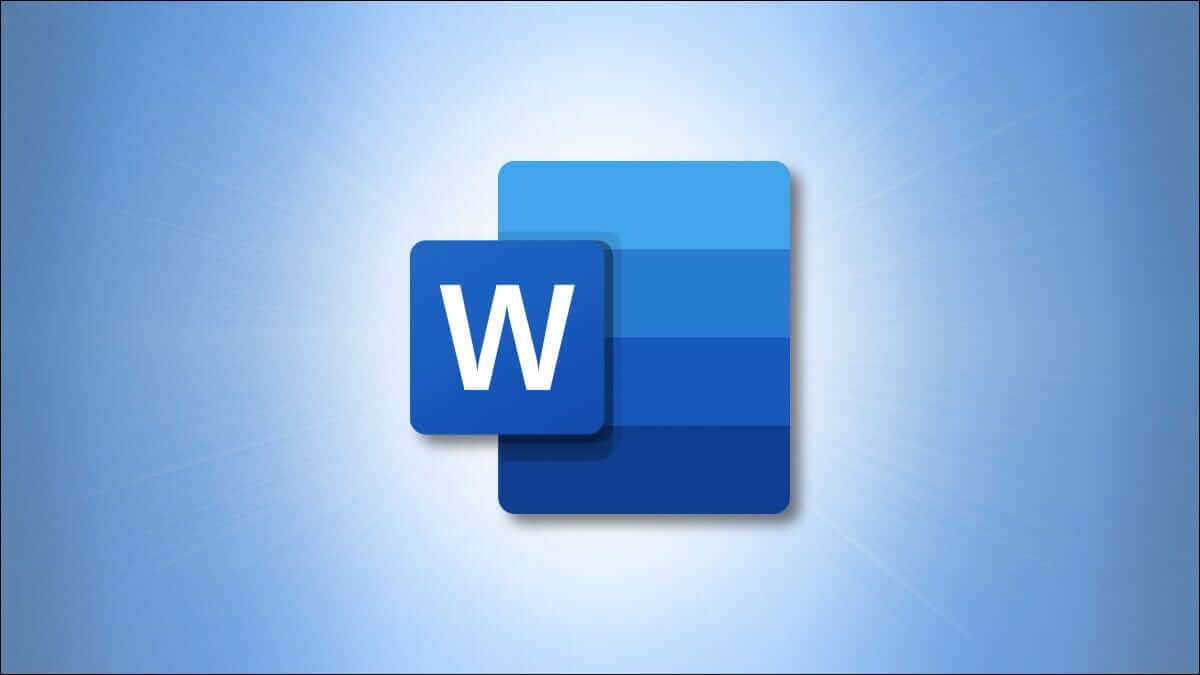
Wordでは、ページの背景色として任意の色を使用できます。 アプリでオプションを構成することにより、Wordにこの背景色を印刷させることもできます(デフォルトでは印刷されません)。 両方の方法を紹介します。
MicrosoftWordドキュメントのページの色を変更する
まず、MicrosoftWordでドキュメントを開きます。 Wordウィンドウの上部にある「タブ」をクリックします設計"
タブで「設計'、セクションから ページの背景 、オプションを選択ページの色"
ページに使用できるさまざまな色が表示されます。 色にカーソルを合わせると、ページにそのプレビューが表示されます。 次に、色をクリックしてページに適用します。
ヒント:必要な色が表示されない場合は、[その他の色]をクリックして、ドキュメントで使用できるすべての色を表示します。 特定のXNUMX進コードが必要になる場合があります。
以上です。 ドキュメントに完全に一致する色が見つかるまで、さまざまな色を試してみてください。 ページの余白を調整することもできます。
MicrosoftWordにページの色を印刷させる
デフォルトでは、Wordはページの背景色を印刷しません。 これを行うには、Wordの設定オプションを変更する必要があります。
これを行うには、Wordの左上隅にある[ファイル"
左側のサイドバーから、 その他>オプション。
ウィンドウが開きます Wordオプション。 ここで、左側のサイドバーで「عرض"
左側のペインの「印刷オプション'、。オプションを有効にします 「背景色と画像の印刷」。 次に、をクリックしますOK下部にあります。
今後、Wordは、ドキュメントを印刷するときに選択したページの色を印刷します。
これは、さまざまなページの色を使用して、ドキュメントを美的に美しくする方法です。